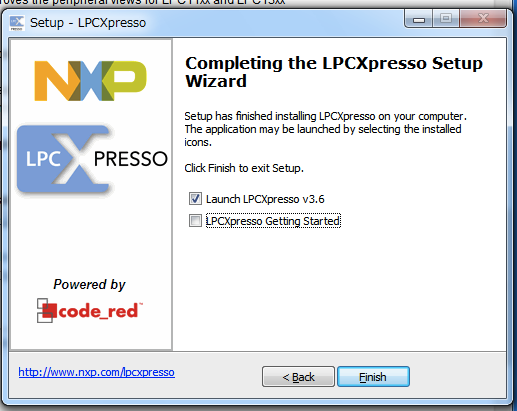1.インストーラを起動する
インストーラを起動してください.
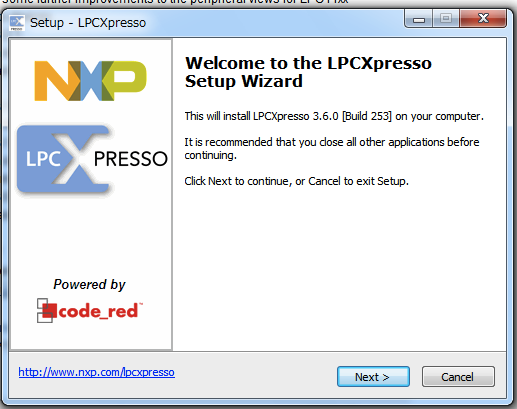
2.ライセンス条項を確認する
ライセンスを受入れることができれば、【I accept the agreement.】にチェックを入れて,【Next >】ボタンをクリックします.
ライセンスを受入れることができないときは,インストールをキャンセルしてください.
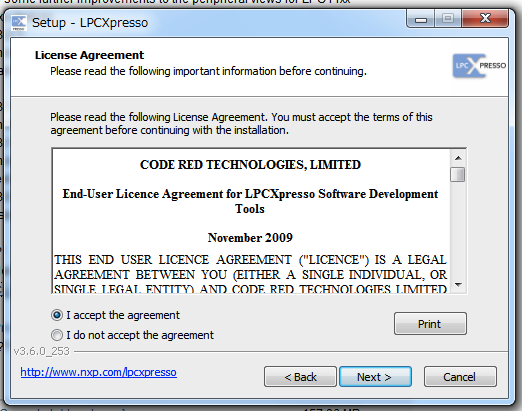
3.インストール情報の確認
ダウンロードしたインストーラでインストールできる機能などの概要を示す画面が表示されます.通常は,そのまま【Next >】ボタンを押下します.
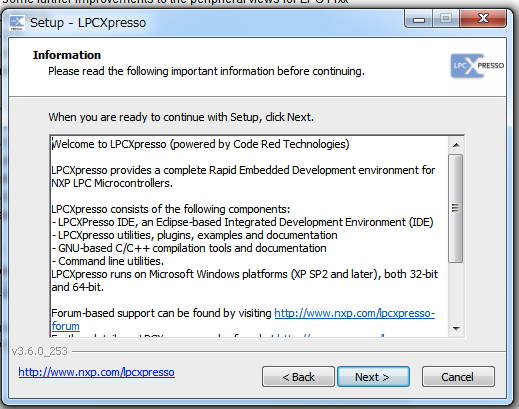
4.インストール先の確認
インストール先の確認画面です.他のドライブや別のディレクトリにインストールすることも可能です.多くの場合,デフォルトのままインストールします.
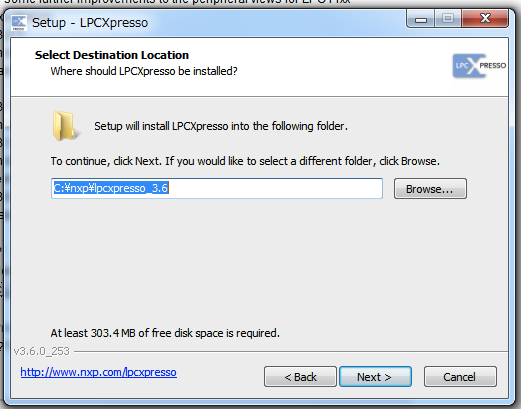
5.デバッグ用ドライバを選択
デバッグ用のドライバを選択します.
両方とも選択してください.
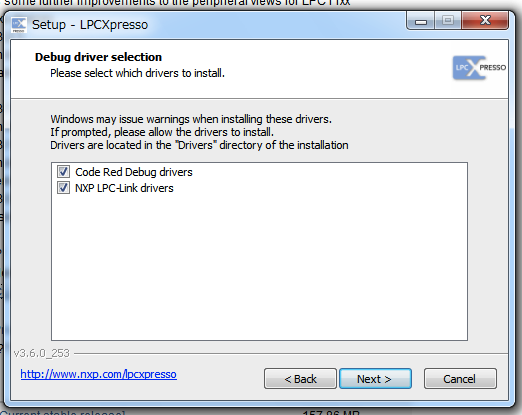
6.メニューフォルダー名の確認
スタートメニューに表示されるメニューフォルダーの名称を設定します.多くの場合,デフォルトのままです.
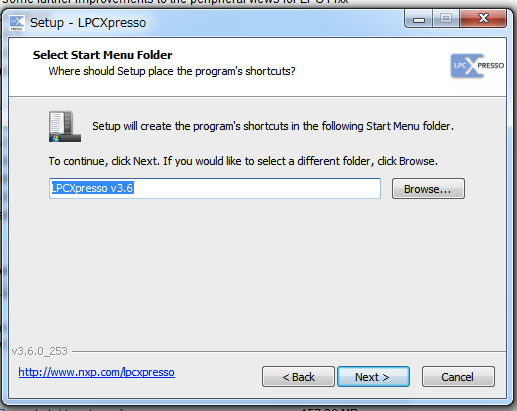
7.デスクトップアイコンの設定
デスクトップのアイコンを作成するか否か,自分だけに作成するか,全ユーザーに対して作成するかを設定します.

8.インストールの確認
インストールの確認画面です.インストール先や各種設定が表示されますので,もし問題があれば【Back】ボタンで再設定が可能です.問題がなければ【Install】ボタンを押下してインストールを開始してください.
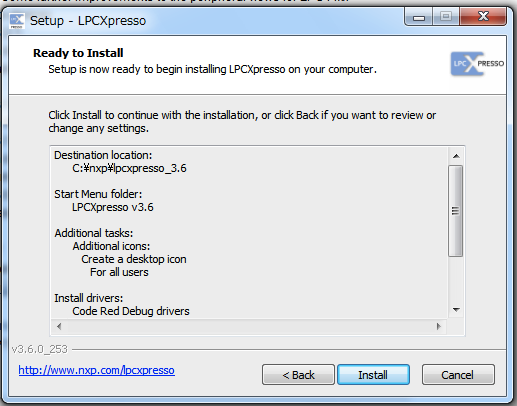
9.インストール実行中
IDEのインストール状況を示しています.プログレスバーで進捗を示しています.
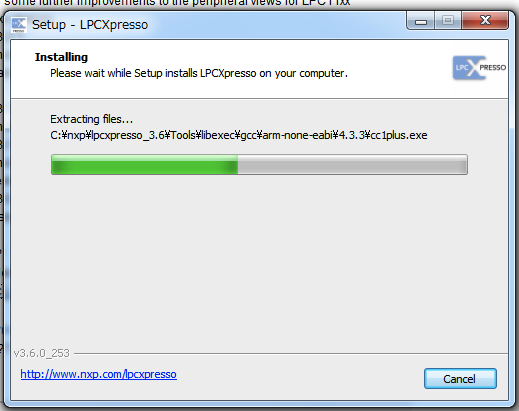
10.ドライバのインストール確認(セキュリティ警告)
デバッグ用のドライバインストールを指定したときに表示されます.
【インストール】ボタンを押下してドライバをインストールしてください.
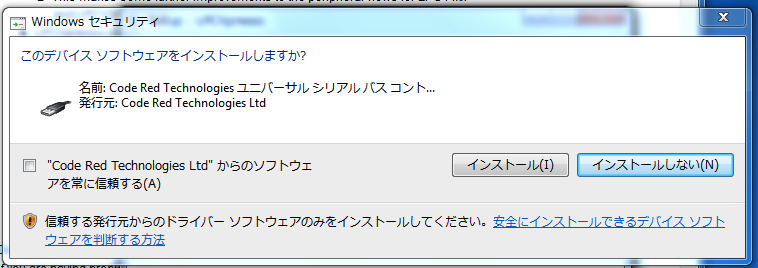
11.リリースノートの表示
古いバージョンに対して何が変更になったかを示しています.
あまり関係ないときは,そのまま【Next >】ボタンを押下して次にいきます.
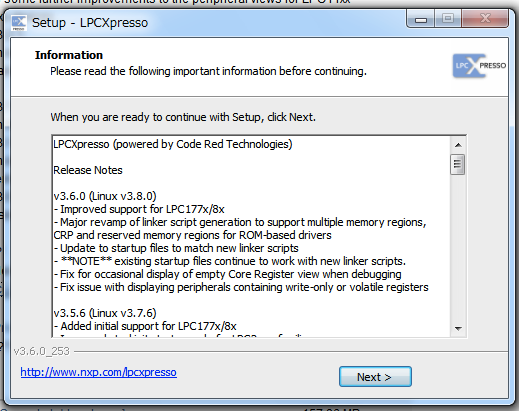
12.インストール完了の確認
インストール処理が完了しました.【Finish】ボタンを押下して終了してください.